发布时间:2025-10-12 14:24:01作者:xx
在使用word时,实时预览功能有时可能会带来一些不便,比如占用系统资源或干扰操作。那么该如何关闭word的实时预览功能呢?
首先,打开word文档。点击界面左上角的“文件”选项。
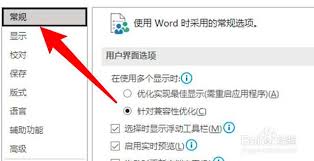
在弹出的菜单中,选择“选项”。
进入“word选项”对话框后,在左侧找到“高级”选项。
接着,在右侧的“编辑选项”区域中,找到“启用实时预览”这一项。
此时可以看到该项前面的复选框是勾选状态的,将其取消勾选。
然后点击“确定”按钮保存设置。
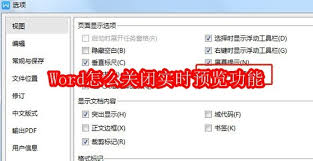
通过以上步骤,就可以关闭word的实时预览功能了。关闭后,当你对文档进行格式设置等操作时,就不会再实时显示预览效果。这样可以在一定程度上提高操作的流畅性,尤其在处理大型文档或者电脑性能有限的情况下,能减少系统资源的消耗,让你更专注于文档内容的编辑。
另外,不同版本的word在操作上可能会略有差异。如果在上述步骤中没有找到“启用实时预览”选项,你还可以尝试在word界面中查找“视图”菜单。有些版本可能会将实时预览相关的设置放在“视图”菜单下的某个子选项中,比如“显示”或“文档视图”等相关的设置区域内,你可以在这些地方仔细查找并取消相应的实时预览设置勾选。总之,关闭word实时预览功能的关键在于找到对应的设置选项并取消勾选,通过简单的操作就能满足你的需求。
免责声明:以上内容源自网络,版权归原作者所有,如有侵犯您的原创版权请告知,我们将尽快删除相关内容。
上一篇:如何在海信爱家中添加设备
如何成为抖音外卖骑手
抖音冰墩墩特效视频怎么拍摄
淘宝怎么购买冬奥会吉祥物冰墩墩
支付宝早起打卡失败怎么回事
2022春运火车票提前多久预售
支付宝2022年年有余活动怎么玩
支付宝隔离政策在哪里查
支付宝嘉图借书怎样还书
微信星星特效怎么触发
拼多多答题领iPhone答案是什么
滴滴企业版如何设置紧急联系人
小猿搜题如何求助他人
闲鱼限流怎么办
拉布布隐藏款和普通款有什么区别
嘀嗒顺风车怎么邀请车主接单
蜻蜓fm收听历史如何删除
前程无忧如何创建第二份简历
AutoCAD2007如何在图纸上添加文字
启辰app在哪里绑定车辆
MemReduct怎么更改语言

决胜台球是款台球竞技比赛闯关游戏,游戏中玩家可以体验到非常真实的台球玩法,有着大量的关卡可以去解锁闯关,可以在商城中进行购买各种风格的球杆,不断的提高实力,达到更高的段位。游戏特色1.游戏中的奖励多样,轻松解锁不同的球杆2.简单在游戏中进行规划撞击,完成台球比赛3.关卡匹配,玩法不同,游戏自由选择游戏亮点1.简单游戏操作玩法,在游戏中轻松提升技巧2.学习更多的台球知识,轻松在游戏中封神3.精致游戏
3.2
火爆三国手游是很好玩的三国策略战争手游,在游戏中会有很多的武将可以让玩家来进行获取,游戏中的武将都是三国中耳熟能详的人物,玩家在游戏中可以指挥自己的角色在游戏中开始精彩的战斗。游戏玩法超多的武将选择,更结合武将养成的玩法,喜欢这款游戏的不要错过,游戏中玩家可以不断解锁强力武将,中后期随着等级的提升也能打出爆发的伤害,非常节省玩家的时间,并且还搭配了各种的技能,感受全新的乐趣体验。游戏介绍火爆三国是
3.1
射爆香肠人是款画面视角非常独特的休闲闯关游戏,在一开始玩家需要慢慢的熟悉玩法教程,就可以快速的上手了,有点类似于塔防的玩法机制,选择摆放一个个的角色,来阻止各种的香肠人通过。游戏特色1.超级丰富的闯关内容等待你的加入,通过各个关卡中的挑战来体验丰富的游戏乐趣!2.在一次次的闯关挑战当中来积累更多的经验,收集更多的道具,以此提升自己的闯关能力!3.紧张刺激的射击对战过程,每个关卡里面出现的香肠人战斗
4.2
我踢得贼准是款非常趣味的足球射门闯关小游戏。游戏中玩家将操控中角色进行调整好角度和方向来进行一次次的射门,角色离球门的距离是会越来越远的,需要准确的调整好位置与角度。游戏特色1.自由组建自己的游戏团队,在游戏中轻松战斗2.真实好玩的游戏挑战过程,轻松进行游戏冒险3.夺得冠军,轻松简单提升自己的踢球实力游戏亮点1.不同的踢球规则,在游戏中尽情发挥自己的实力2.全新游戏比赛规则,感受绿茵足球的战斗乐趣
4.9
极速逃亡3是一款十分有趣的逃脱类游戏,在游戏中有很多的武器可以让玩家来进行选择,游戏中的武器都是十分地好用的,玩家可以在游戏中通过自己的闯关在游戏中获得更多的武器来帮助自己进行闯关。游戏特色1、游戏的玩法十分新颖,玩家可以轻松尝试全新的逃脱玩法。2、海量关卡自由挑战,每次闯关都是一次全新的体验。3、完成游游戏的逃脱任务,获取丰厚的游戏奖励。游戏魅力1、玩家要快速找到敌人防御最薄弱的环节,利用这样的
3.5